Ați observat că, chiar și atunci când credeți că ați oprit Wi-Fi pe iPhone , continuă să pornească automat și să vă conectați la rețea? Acest lucru poate fi destul de enervant și, de asemenea, poate scurge bateria telefoanelor.
În această postare, vom dezvălui motivul pentru care se întâmplă acest lucru, precum și câteva moduri de a opri Wi-Fi pe iPhone în bine.

Cum funcționează centrul de control
Pentru a gestiona rapid și ușor setările, un nou meniu numit Control Center a fost adăugat la iOS de la iOS7.
Majoritatea utilizatorilor nu înțeleg cum funcționează, chiar dacă face ca gestionarea Wi-Fi și a altor setări de rețea de pe iPhone-ul dvs. să fie mult mai simplă. Acesta este unul dintre motivele pentru care apare confuzia, așa că oamenii se întreabă de ce Wi-Fi-ul lor pe iOS se pornește automat.
Citire recomandată:
- Cum să oglindești iPhone la televizor fără Wi-Fi? (Oglindirea ecranului funcționează fără Wi-Fi?)
- Poate funcționa un router fără modem? (Folosind un router Wi-Fi fără modem)
- Cât de des ar trebui să reporniți routerul de rețea? (De ce trebuie să reporniți routerul?)
Centrul de control este creat ca un meniu accesibil care vă permite să porniți și să dezactivați mai multe servicii, inclusiv Wi-Fi , Bluetooth, Lanternă, etc.
Dacă utilizați acest meniu pentru a dezactiva Wi-Fi, atunci smartphone-ul dvs. iPhone va fi deconectat de la Wi-Fi doar pentru 24 de ore. După aceea, se va reconecta automat. Astfel, în acest fel, nu ați oprit serviciul Wi -Fi - l -ați dezactivat doar temporar.

În acest timp, smartphone -ul dvs. va folosi date mobile , cu excepția cazului în care dezactivați și datele mobile. Cu toate acestea, Wi-Fi va fi în continuare activ (chiar dacă ar fi oprit-o). Îl puteți vedea în setări când selectați Wi-Fi. Slikerul de lângă Wi-Fi va fi pornit.
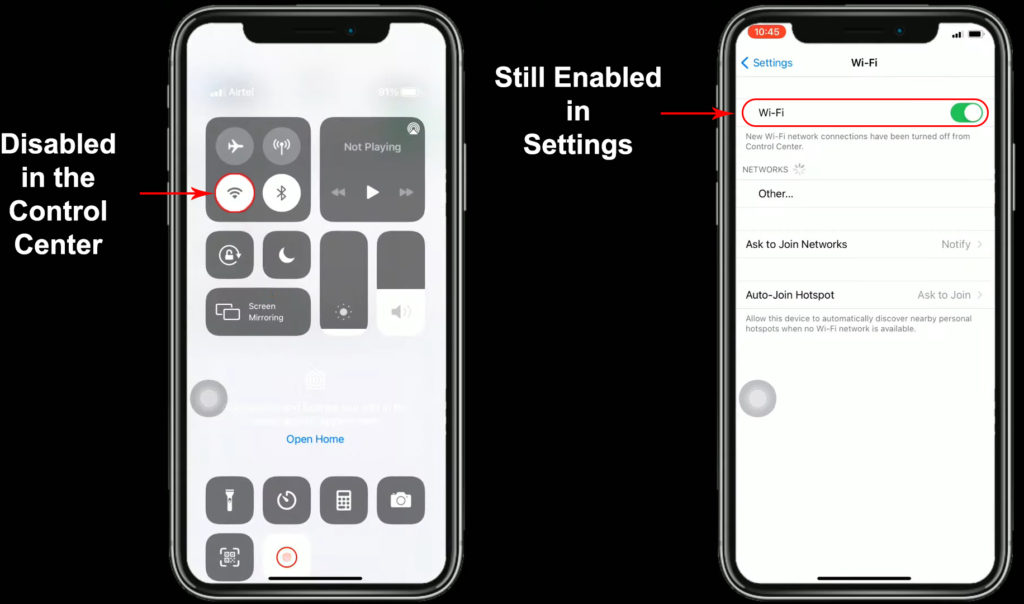
Cu alte cuvinte, dezactivarea Wi-Fi prin centrul de control îl va dezactiva doar 24 de ore.
În această situație, veți primi avertismentul care se deconectează Wi-Fi în apropiere până mâine.
De ce Wi-Fi-ul dvs. nu este complet oprit folosind centrul de control?
Wi-Fi este utilizat pentru multe lucruri, nu doar pentru a obține online și a naviga pe internet. Când utilizați funcții precum Hotspot Mobile , Apple Watch , AirPlay și alte servicii similare, sunt necesare atât Bluetooth, cât și Wi-Fi. Unele dintre aceste servicii vor fi dezactivate dacă Wi-Fi este oprit. Deci, Apple a decis că utilizarea centrului de control nu poate dezactiva permanent Wi-Fi (sau Bluetooth).
Cum să dezactivați Wi-Fi permanent
Dacă doriți să dezactivați permanent Wi-Fi, astfel încât IOS nu o mai activează automat, iată instrucțiunile:
- În primul rând, trebuie să deschideți setări pe iPhone.
- După aceea, selectați Wi-Fi.
- Există un glisor lângă Wi-Fi, trageți-l pentru a-l opri.

A fost destul de simplu. Rețineți că unele caracteristici care au nevoie de Wi-Fi pentru a funcționa vor înceta să funcționeze, așa cum este explicat în paragraful de mai sus.
Când dezactivați Wi-Fi din setări, pictograma Wi-Fi din centrul de control se va schimba. Când Wi-Fi este dezactivat temporar (din centrul de control), pictograma Wi-Fi este doar în grabă, dar când este dezactivată permanent (în setări), pictograma Wi-Fi este încrucișată.

Indiferent de modul în care dezactivați Wi-Fi pe iPhone, de îndată ce reporniți telefonul, Wi-Fi va porni automat.
Dezactivarea auto-a-a fost
Cu ajutorul funcției Auto-Join, telefonul dvs. se va conecta automat la cea mai puternică rețea Wi-Fi cunoscută .
Când opriți Wi-Fi prin centrul de control, funcția auto-jignire nu vă va conecta automat telefonul la rețea înainte:
- IPhone -ul este repornit,
- Ora ta locală este 5 dimineața,
- Locația dvs. este schimbată,
- Vă alăturați manual unei rețele Wi-Fi,
- Activați Wi-Fi.
Acesta este motivul pentru care telefonul dvs. este conectat la Wi-Fi dimineața, chiar dacă l-ați oprit cu o seară înainte.
Dacă nu doriți să utilizați auto-join, aici cum să-l dezactivați:
- Accesați setările de pe telefon.
- Selectați Wi-Fi.
- Găsiți numele rețelei dvs.
- Vei observa puțin eu lângă nume. Atingeți -l.
- Va apărea o fereastră nouă și va exista opțiunea auto-jolare.
- Opriți glisorul de lângă auto-join.

Cum să uiți o rețea Wi-Fi?
Uitarea unei rețele Wi-Fi poate servi ca o modalitate de a împiedica telefonul dvs. să se conecteze la o rețea specifică.
Pentru a uita o rețea, urmați acești pași scurti:
- Deschideți aplicația Setări.
- Atingeți Wi-Fi.
- Selectați numele rețelelor pe care doriți să îl uitați.
- După aceea, atingeți I lângă numele rețelei.
- Selectați opțiunea Uitați această rețea atingând -o.
- Veți primi un pop-up care vă cere să confirmați încă o dată. Faceți clic pe uitare.
Aveți grijă-dacă selectați opțiunea de a uita Wi-Fi, parola Wi-Fi va fi ștersă de pe telefon. Data viitoare când doriți să vă conectați la acea rețea, va trebui să introduceți parola. De aceea este cel mai bine să -l salvezi undeva.
Cea mai mare soluție ar fi să dezactivați auto-îmbinarea și să porniți modul de date scăzut în același timp.
Activați asistența Wi-Fi
Există o altă opțiune pe care poate doriți să o încercați în cazul în care nu sunteți mulțumit de semnalul dvs. Wi-Fi și doriți să îl opriți. IPhone-ul dvs. are o caracteristică care vă permite să treceți automat de la Wi-Fi la date celulare. Se numește asistență Wi-Fi . Cu această funcție, nu va trebui să opriți manual Wi-Fi și apoi să porniți datele mobile de fiecare dată.
Pentru a activa asistența Wi-Fi , faceți următoarele:
- Deschideți aplicația Setări pentru a începe.
- Apoi căutați și atingeți date mobile.
- Activați glisorul de lângă asistența Wi-Fi.
Puteți dezactiva Wi-Fi folosind modul avion?
Dacă doriți să dezactivați Wi-Fi-ul dvs. , puteți face acest lucru folosind modul avion . Cu toate acestea, nu am sfătui să o utilizăm ca alegere.
În plus față de Wi-Fi-ul dvs., modul avion dezactivează imediat diverse caracteristici, inclusiv servicii de date celulare, Bluetooth și GPS.
După cum puteți vedea, acest mod vă restricționează opțiunile. Prin urmare, pentru a opri Wi-Fi pe iPhone, este de preferat să utilizați una dintre tehnicile explicate mai sus.
Concluzie
Centrul de control servește ca un meniu rapid pentru cele mai importante caracteristici. Vă permite să activați și să dezactivați rapid serviciile, cum ar fi conectivitatea Wi-Fi, pe iPhone. Cu toate acestea, Centrul de Control iPhone nu va dezactiva Wi-Fi permanent. Dacă doriți să dezactivați Wi-Fi pe iPhone pentru bine, trebuie să o faceți prin aplicația Setări.
